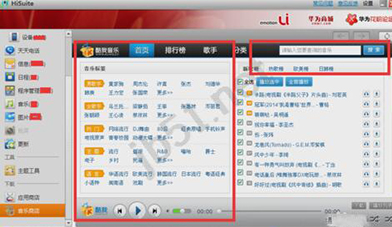华为手机助手怎么用?华为手机助手使用的方法是什么?
时间:2016年11月28日 01:55评论:0
华为手机助手怎么用?华为手机助手使用的方法是什么?华为手机是我们国内比较不错的手机品牌,华为手机应用率还是比较高的。Hisuite华为手机助手是一款支持电脑wifi或者USB数据线连接管理器。用户可以轻松在电脑上管理自己安卓智能手机上的联系人,短信,音乐,图片,应用程序和SD卡中的文件,有朋友就在问华为手机助手怎么用呢?今天,小编给大家带来华为手机助手使用教程,感兴趣的朋友一起看看吧。
1、首先我们现在手机和电脑上安装以上两个软件,打开手机Hisuite应用,进入连接界面,如果有无线,可以使用Wlan连接,实现无线连接功能
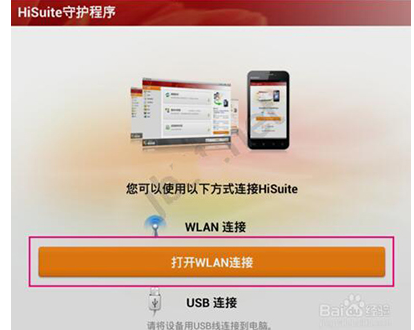
2、打开Wlan连接,会看到验证码
注意:这个验证码每次连接时都不同,需要在接下来的电脑软件连接中输入,每次连接都需要重新输入,不然会连接不上
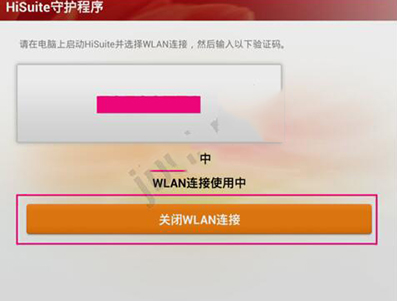
3、打开电脑Hisuite应用,进行Wlan连接。需要输入“验证码”,就是手机Hisuite连接用的验证码
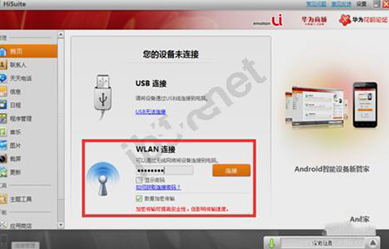
进入连接:
4、输入验证码后,点击电脑Hisuite软件的Wlan连接的“连接”按钮
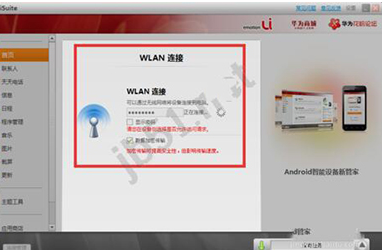
5、同时手机会收到提示,点击“允许”按钮,连接完成
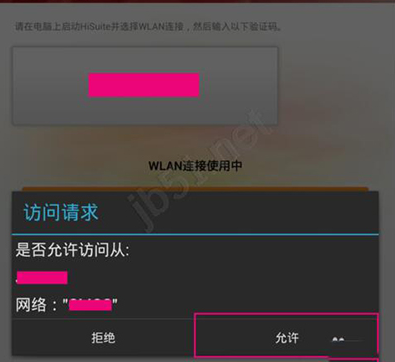
注意:
1、如果验证码输入错误,会提示连接失败
2、如果不点击手机页面的“允许”按钮,会提示连接失败
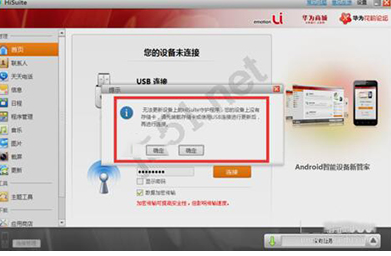
连接完成
6、到此步骤就说明连接完成,如图所示,可以实现同步、管理、程序安装等功能

7、接下来就开始进入管理环节吧
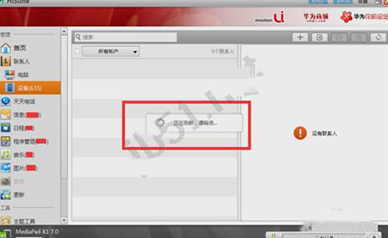
8、开始管理手机应用等内容,
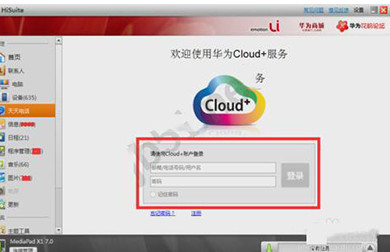
9、这里有信息查看、发送、删除等管理

10、日程添加、删除、提醒等管理
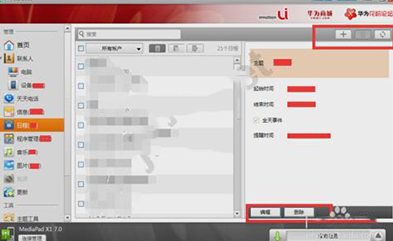
11、应用安装、卸载等管理
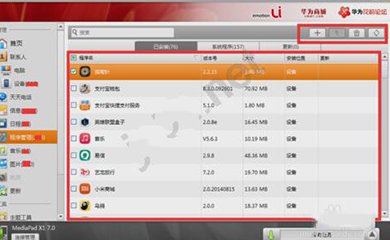
12、音乐添加、删除、听歌等管理
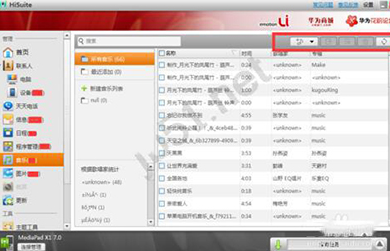
13、图片备份、导入、导出、浏览等管理
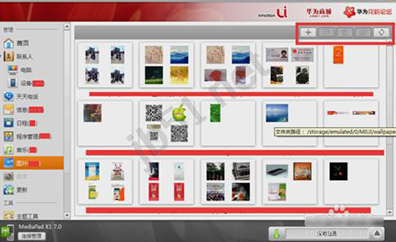
14、主题安装,应用等功能
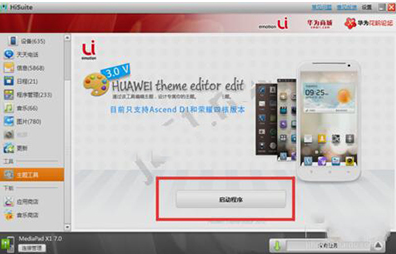
15、应用商店搜索、添加新应用功能

16、音乐商店下载、听歌功能